情報番号:730052 【更新日:2013.01.10】
メールアカウントを設定する方法
| 対応機種 | Book Place DB50/25E |
|---|---|
| カテゴリ | メール |
回答・対処方法
はじめに
「電子ブックリーダー」は、ユーティリティ画面の[メール]を使用してEメールの送受信ができます。
メールの送受信を行なうには、インターネット接続サービス(プロバイダー)が提供しているメールアドレスの他に、フリーメールのメールアドレスを使用することができます。
※使用できるアカウントとタイプの種類については、[730017:「メール」で使用できるアカウントの種類とタイプについて]を参照してください。
ここでは、メールアカウントを設定する方法について説明します。
操作手順
- 電子ブックリーダーの電源を入れます。
※電源を入れる方法については、[730013:電源を入れる/切る]を参照してください。 - メールアカウントの情報が確認できる資料(プロバイダーなどから配布されているもの)を用意します。
- 本棚画面の下部にある
 タップします。
タップします。
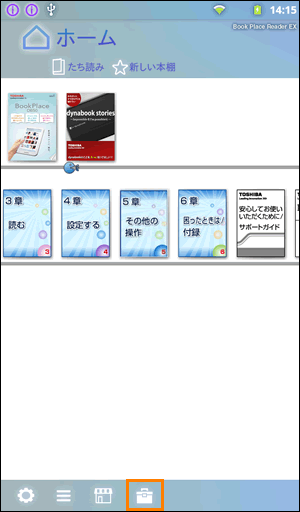 (図1)
(図1)
- [メール]をタップします。
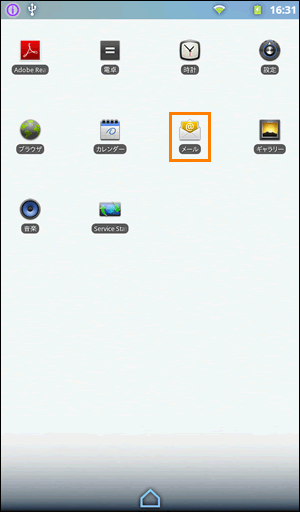 (図2)
(図2)
- 「メールアカウントの登録」画面が表示されます。電子メールアドレスとパスワードを入力し、[手動セットアップ]ボタンをタップします。
 (図3)
(図3)
- 「新しいメールアカウントを追加」の”このアカウントのタイプ”画面が表示されます。設定するメールにあったボタンをタップしてください。
※ここでは[POP3]ボタンをタップします。
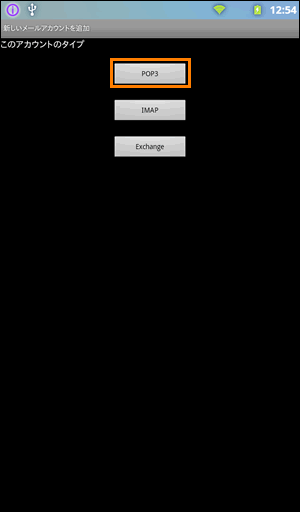 (図4)
(図4)
- 「受信サーバーの設定」画面が表示されます。POP3サーバーなど、必要な項目を入力し、[次へ →]ボタンをタップします。
※設定は、契約しているプロバイダーによって異なりますのでお手元のメールアカウント情報を確認して入力してください。
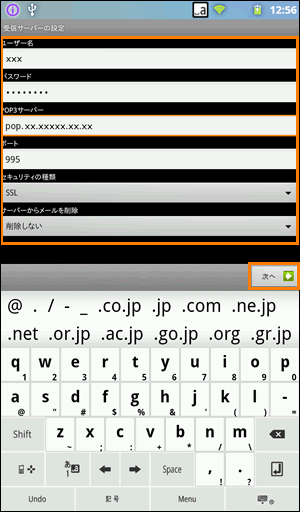 (図5)
(図5)
- ”受信サーバーの設定を確認中”メッセージ画面が表示されますのでお待ちください。
- 「送信サーバーの設定」画面が表示されます。SMTPサーバーなど、必要な項目を入力し、[次へ →]ボタンをタップします。
※設定は、契約しているプロバイダーによって異なりますのでお手元のメールアカウント情報を確認して入力してください。
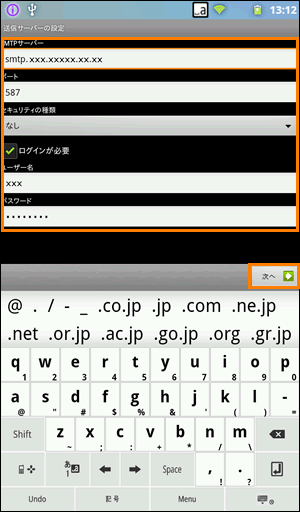 (図6)
(図6)
- ”送信サーバーの設定を確認中”メッセージ画面が表示されますのでお待ちください。
- 「アカウントのオプション」画面が表示されます。オプション項目を設定し、[次へ →]ボタンをタップします。
※ここでは、このまま[次へ →]ボタンをタップします。
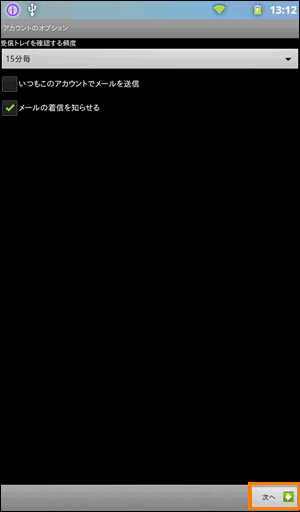 (図7)
(図7)
- 「メールアカウントの登録」の”アカウントの登録が完了しました”画面が表示されます。
”このアカウントに名前を付ける(省略可)”、”あなたの名前(送信メールに表示されます)”欄を入力し、[完了]ボタンをタップします。
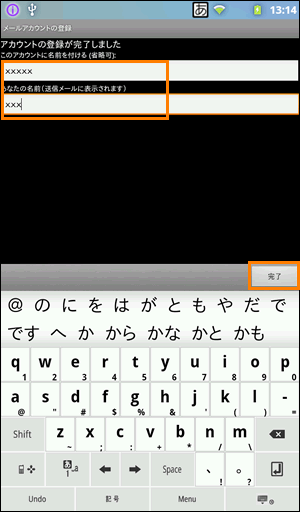 (図8)
(図8)
- 正常に設定されるとメールが受信されます。
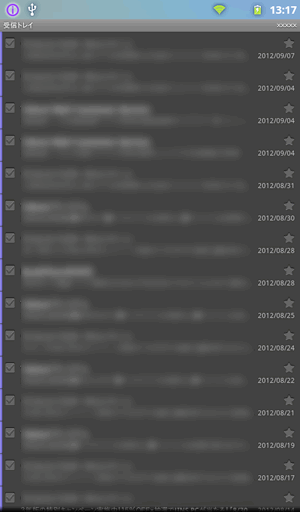 (図9)
(図9)
設定は以上です。
関連情報
- メールを送信する方法については、以下のリンクを参照してください。
[730053:メールを送信する方法]
- メール作成を途中でやめなければならなくなった場合など、メールを下書き保存したい場合は、以下のリンクを参照してください。
[730064:メールを下書き保存する方法]
- メールアカウントを削除したい場合は、以下のリンクを参照してください。
[730054:メールアカウントを削除する方法]
以上









